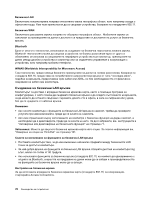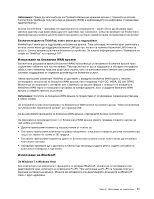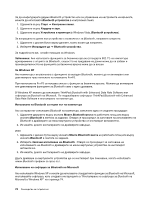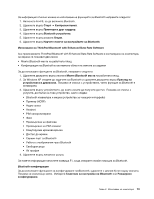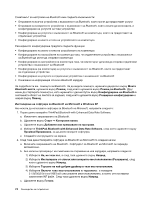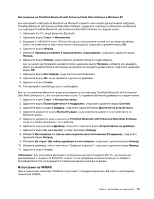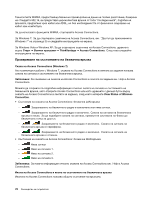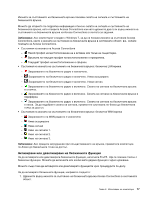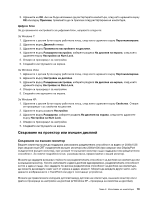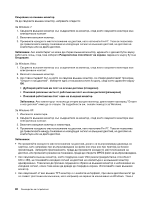Lenovo ThinkPad X220i (Bulgarian) User Guide - Page 93
Използване на WiMAX
 |
View all Lenovo ThinkPad X220i manuals
Add to My Manuals
Save this manual to your list of manuals |
Page 93 highlights
ThinkPad Bluetooth with Enhanced Data Rate Software в Windows XP Bluetooth на Microsoft ThinkPad Bluetooth with Enhanced Data Rate Software Bluetooth на Microsoft ThinkPad Bluetooth with Enhanced Data Rate Software 1 Fn+F5 Bluetooth. 2 3 C:\SWTOOLS\Drivers\TPBTooth\Setup.exe setup.exe файла, http://www.lenovo.com/support OK. 4 5 6 OK. 7 8 OK 9 10 Bluetooth ThinkPad Bluetooth with Enhanced Data Rate Software 1 Bluetooth 1 2 3 4 Bluetooth Bluetooth 5 ThinkPad Bluetooth with Enhanced Data Rate Software, 6 7 8 9 10 11 802.11 Bluetooth WiMAX ThinkPad LAN WiMAX. Глава 2 75
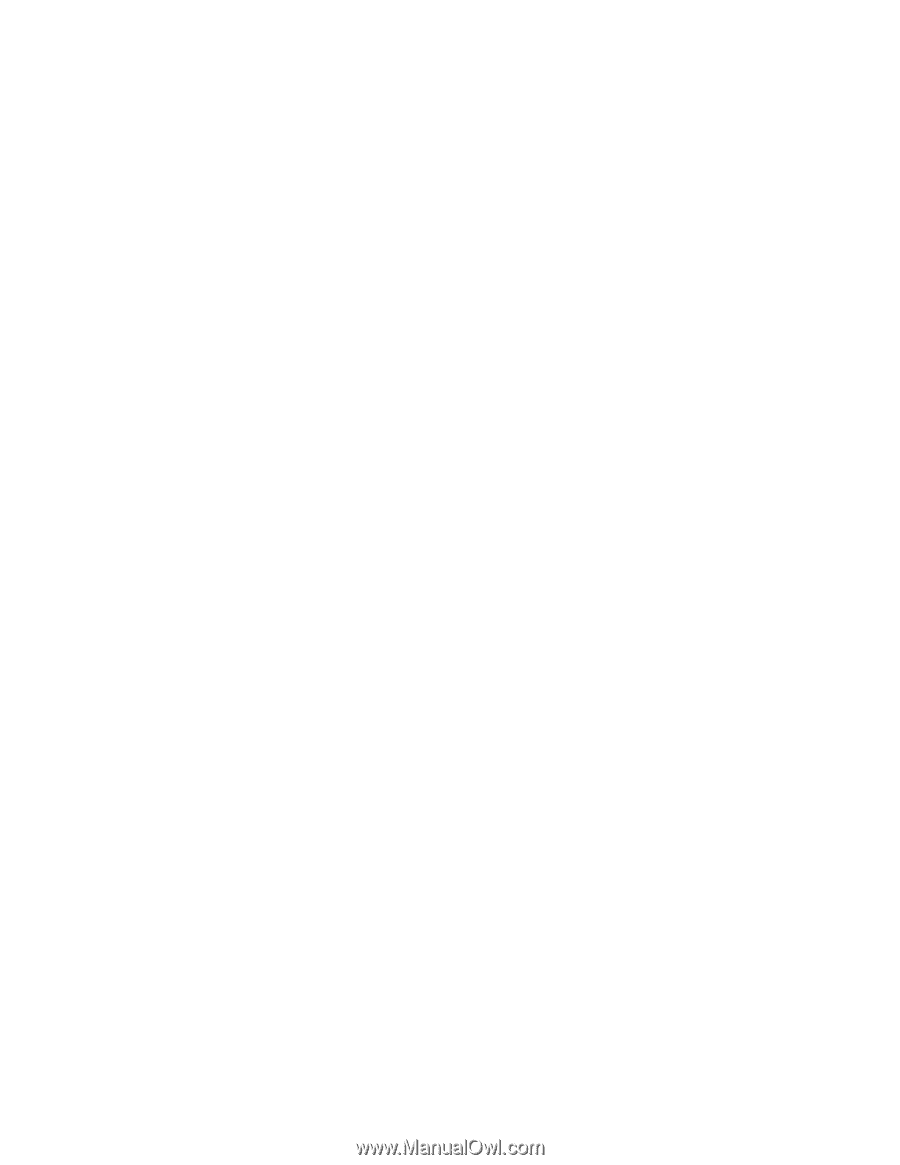
Инсталиране на ThinkPad Bluetooth with Enhanced Data Rate Software в Windows XP
Ако използвате софтуера за
Bluetooth
на Microsoft и вместо него искате да използвате софтуера
ThinkPad
Bluetooth
with Enhanced Data Rate Software, подменете софтуера за
Bluetooth
на Microsoft
със софтуера ThinkPad
Bluetooth
with Enhanced Data Rate Software по следния начин:
1. Натиснете Fn+F5, за да включите
Bluetooth
.
2. Щракнете върху
Старт
➙
Изпълнение
.
3. Въведете
C:\SWTOOLS\Drivers\TPBTooth\Setup.exe
(или укажете пълния път до setup.exe файла,
който сте изтеглили от http://www.lenovo.com/support), след което щракнете върху
OK
.
4. Щракнете върху
Напред
.
5. Изберете
Приемам условията в лицензионното споразумение
, след което щракнете върху
Напред
.
6. Щракнете върху
Напред
, за да изберете целевата папка по подразбиране.
Ако се налага да промените целевата папка, щракнете върху
Промяна
, изберете или въведете
името на целевата папка в прозореца за промяна на текущата целева папка, след което щракнете
върху
OK
.
7. Щракнете върху
Инсталирай
, за да започне инсталирането.
8. Щракнете върху
OK
, за да приемете подписа на драйвера.
9. Щракнете върху
Готово
.
10. Рестартирайте компютъра, ако е необходимо.
Ако не сте включили
Bluetooth
преди инсталирането на софтуера ThinkPad
Bluetooth
with Enhanced
Data Rate Software (т.е., ако сте прескочили стъпка 1), подменете
Bluetooth
драйвера по следния начин:
1. Щракнете върху
Старт
➙
Контролен панел
.
2. Щракнете върху
Производителност и поддръжка
, след което щракнете върху
Система
.
3. Щракнете върху раздела
Хардуер
, след което щракнете върху
Диспечер на устройствата
.
4. Щракнете двукратно върху
Bluetooth
радиа
, за да извлечете дървото на устройството за
Bluetooth
радиа.
5. Щракнете двукратно върху иконата на
ThinkPad
Bluetooth
with Enhanced Data Rate Software
,
за да се отвори прозорецът със свойства.
6. Щракнете върху раздела
Драйвер
, след което щракнете върху
Актуализиране на драйвера
.
7. Щракнете върху
Не, не този път
, а след това върху
Напред
.
8. Изберете
Инсталиране от списък или конкретно местоположение (Разширено)
, след което
щракнете върху
Напред
.
9. Изберете
Не търси. Ще избера драйвера за инсталиране
, след което щракнете върху
Напред
.
10. Изберете драйвера, който няма икона “Цифрово подписан”, след което щракнете върху
Напред
.
11. Щракнете върху
Готово
.
Забележка:
Ако използвате функцията за безжична връзка (стандарта 802.11) на компютъра
едновременно с опцията за
Bluetooth
, скоростта на предаване на данни може да се забави и
производителността на функцията за безжична връзка може да се влоши.
Използване на WiMAX
Някои преносими компютри ThinkPad се доставят с вградена безжична LAN карта с интегрирана
технология WiMAX.
Глава 2. Използване на компютъра
75